Hướng dẫn này cho bạn biết cách sử dụng SDK Quảng cáo của Google trên thiết bị di động để tải và hiển thị quảng cáo qua Unity Ads bằng cách sử dụng tính năng dàn xếp, bao gồm cả hoạt động tích hợp kiểu thác nước. Hướng dẫn này đề cập đến cách thêm Unity Ads vào cấu hình dàn xếp của đơn vị quảng cáo, cũng như cách tích hợp SDK và bộ chuyển đổi Unity Ads vào ứng dụng Unity.
Các công cụ tích hợp và định dạng quảng cáo được hỗ trợ
Bộ chuyển đổi dàn xếp AdMob cho Unity Ads có các chức năng sau:
| Tích hợp | |
|---|---|
| Đặt giá thầu | |
| Thác nước | |
| Dạng thức | |
| Biểu ngữ | |
| Quảng cáo xen kẽ | |
| Được thưởng | |
Yêu cầu
- SDK quảng cáo trên thiết bị di động của Google mới nhất
- Unity 4 trở lên
- Cách triển khai trên Android
- API Android cấp 21 trở lên
- Cách triển khai trên iOS
- Mục tiêu triển khai iOS phiên bản 12.0 trở lên
- Một dự án Unity đang hoạt động được định cấu hình bằng SDK quảng cáo trên thiết bị di động của Google. Hãy xem bài viết Bắt đầu để biết thông tin chi tiết.
- Hoàn tất tính năng dàn xếp Hướng dẫn bắt đầu sử dụng
Bước 1: Thiết lập cấu hình trong giao diện người dùng Unity Ads
Đăng ký hoặc đăng nhập vào Unity Ads.
Tạo một dự án
Trên Trang tổng quan Unity Ads, hãy chuyển đến Dự án rồi nhấp vào Tạo dự án.

Điền vào biểu mẫu và nhấp vào Create Project (Tạo dự án) để thêm dự án.

Chuyển đến phần Kiếm tiền > Bắt đầu rồi nhấp vào Bắt đầu.

Trong cửa sổ Thiết lập dự án, hãy chọn Tôi dự định sử dụng tính năng Dàn xếp và Google AdMob cho Đối tác dàn xếp, sau đó nhấp vào Tiếp theo.

Chọn chế độ cài đặt quảng cáo, rồi nhấp vào Tiếp theo.

Điền vào biểu mẫu, sau đó nhấp vào Add Project (Thêm dự án).

Ghi lại Mã nhận dạng trò chơi.

Tạo Đơn vị quảng cáo
Chuyển đến mục Kiếm tiền > Đơn vị quảng cáo, rồi nhấp vào Thêm đơn vị quảng cáo.

Nhập Tên đơn vị quảng cáo, sau đó chọn Nền tảng và Định dạng quảng cáo.
Android
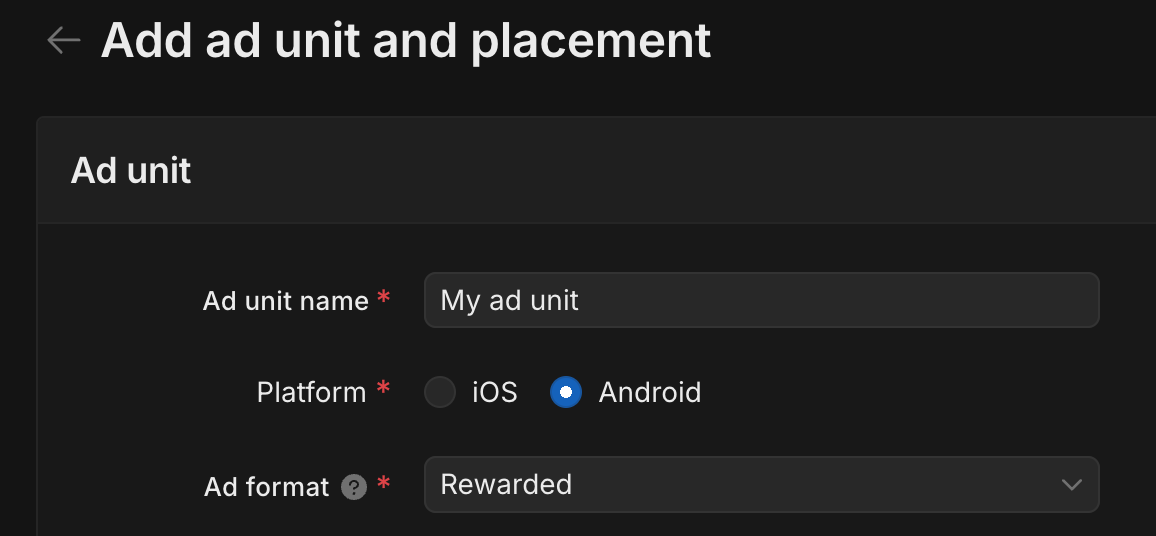
iOS
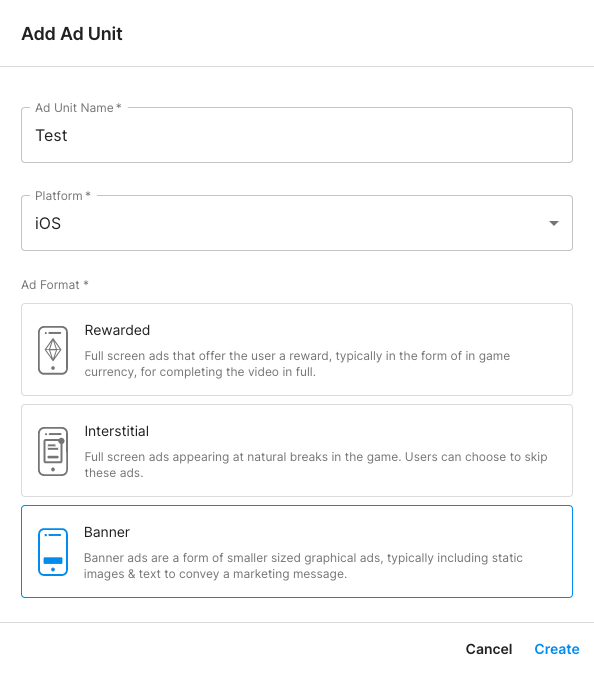
Cuối cùng, hãy nhấp vào Tạo để lưu đơn vị quảng cáo của bạn.
Thêm vị trí
Sau khi tạo dự án, hãy chuyển đến phần Kiếm tiền > Vị trí. Để tạo một vị trí mới, hãy nhấp vào Thêm vị trí cho đơn vị quảng cáo của bạn.

Điền các thông tin chi tiết cần thiết rồi nhấp vào Thêm vị trí.

Ghi lại Mã vị trí.
Android

iOS

Truy xuất thông tin xác thực của bạn
Ngoài Mã nhận dạng trò chơi và Mã vị trí, bạn cũng cần có Khoá API của Unity Ads và Mã nhận dạng chính của tổ chức để thiết lậpAdMob mã đơn vị quảng cáo.
Chuyển đến mục Kiếm tiền > Thiết lập > Quản lý API rồi ghi lại Khoá truy cập API Số liệu thống kê về hoạt động kiếm tiền.

Sau đó, hãy chuyển đến phần Kiếm tiền > Cài đặt tổ chức và ghi lại Mã nhận dạng chính của tổ chức.

Bật chế độ thử nghiệm
Bạn có thể bật chế độ thử nghiệm từ trang tổng quan Unity Ads. Trong phần cài đặt của dự án, hãy chọn thẻ Testing (Kiểm thử).
Bạn có thể buộc bật chế độ kiểm thử cho ứng dụng của mình bằng cách nhấp vào nút chỉnh sửa của từng nền tảng, chọn Ghi đè chế độ kiểm thử ứng dụng và chọn Buộc bật chế độ kiểm thử (tức là sử dụng quảng cáo thử nghiệm) cho tất cả thiết bị.
Android

iOS
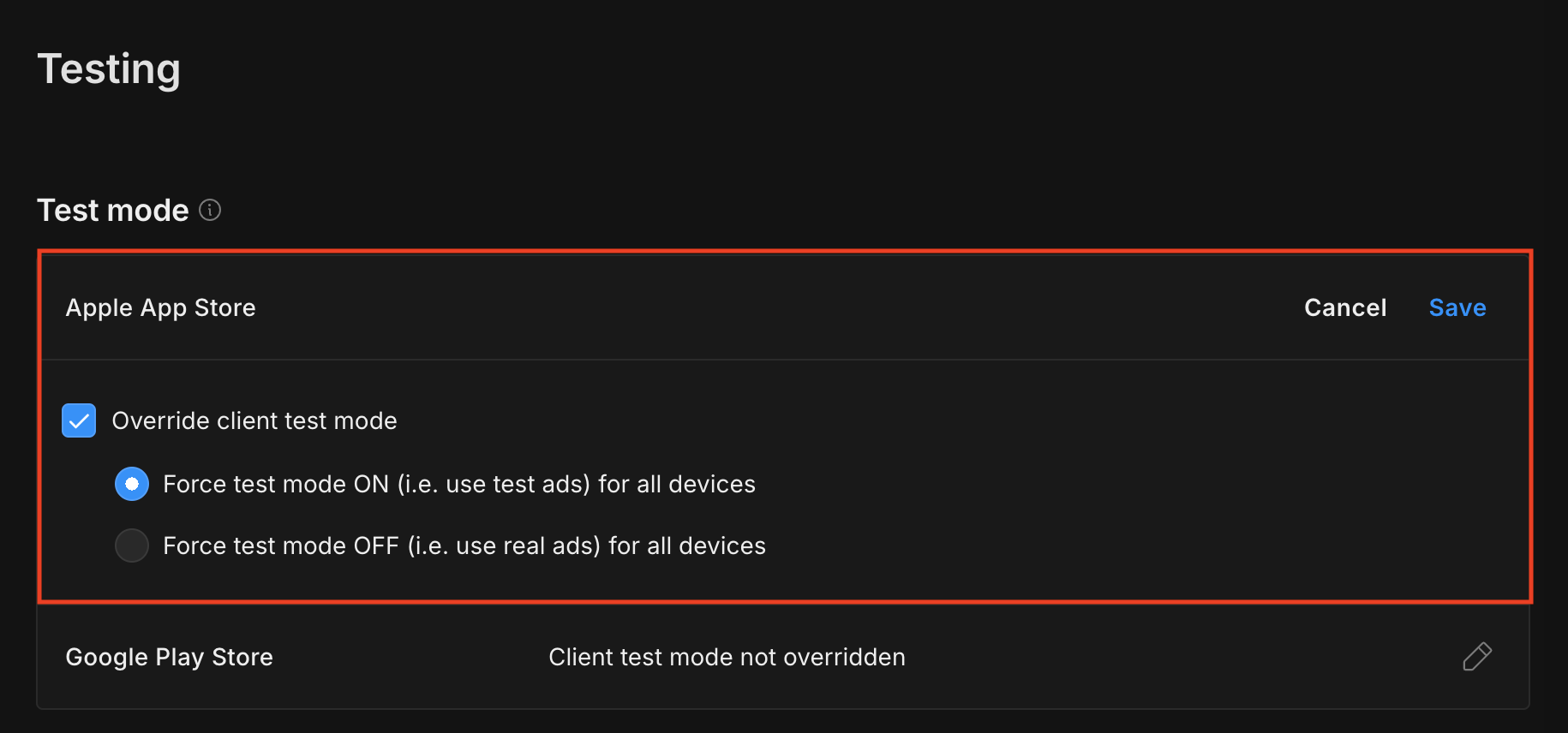
Ngoài ra, bạn có thể bật chế độ kiểm thử cho các thiết bị cụ thể bằng cách nhấp vào nút Add Test Device (Thêm thiết bị kiểm thử).

Điền thông tin vào biểu mẫu và nhấp vào mục Lưu.

Bước 2: Thiết lập nhu cầu Unity Ads trong AdMob giao diện người dùng
Định cấu hình cài đặt dàn xếp cho đơn vị quảng cáo của bạn
Android
Để biết hướng dẫn, hãy xem bước 2 trong hướng dẫn dành cho Android.
iOS
Để biết hướng dẫn, hãy xem bước 2 trong hướng dẫn dành cho iOS.
Thêm Unity Ads vào danh sách đối tác quảng cáo theo quy định của các tiểu bang ở Hoa Kỳ theo Quy định chung về việc bảo vệ dữ liệu (GDPR) và
Hãy làm theo các bước trong cài đặt GDPR và cài đặt quy định của chính phủ Hoa Kỳ để thêm Unity Ads vào GDPR và danh sách đối tác quảng cáo theo quy định của tiểu bang Hoa Kỳ trong AdMob giao diện người dùng.
Bước 3: Nhập SDK Unity Ads và bộ chuyển đổi
Tải phiên bản mới nhất của trình bổ trợ dàn xếp Quảng cáo trên thiết bị di động của Google cho Unity Ads
từ đường liên kết tải xuống trong
Nhật ký thay đổi và trích xuất
GoogleMobileAdsUnityAdsMediation.unitypackage từ tệp zip.
Trong trình chỉnh sửa dự án Unity, hãy chọn Assets > Import Package > Custom Package (Tài sản > Nhập gói > Gói tuỳ chỉnh) rồi chọn tệp GoogleMobileAdsUnityAdsMediation.unitypackage mà bạn đã tải xuống. Hãy chắc chắn rằng bạn đã chọn tất cả các tệp rồi nhấp vào Nhập.
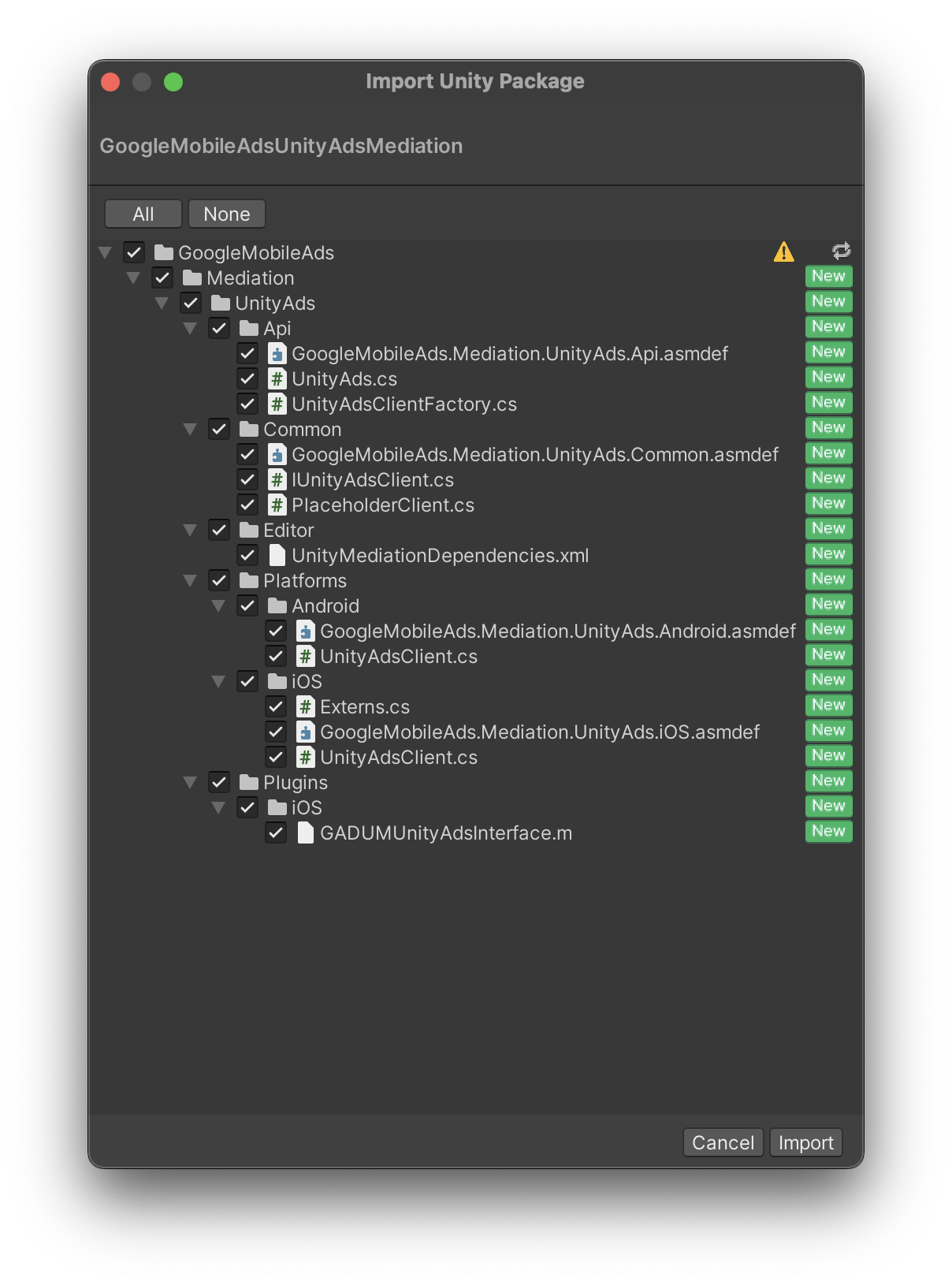
Sau đó, chọn Nội dung > Trình phân giải các dịch vụ của Play > Trình phân giải Android > Buộc phân giải. Thư viện Trình phân giải dịch vụ của Google Play của Unity sẽ thực hiện việc phân giải phần phụ thuộc từ đầu và sao chép các phần phụ thuộc đã khai báo vào thư mục Assets/Plugins/Android của ứng dụng Unity.
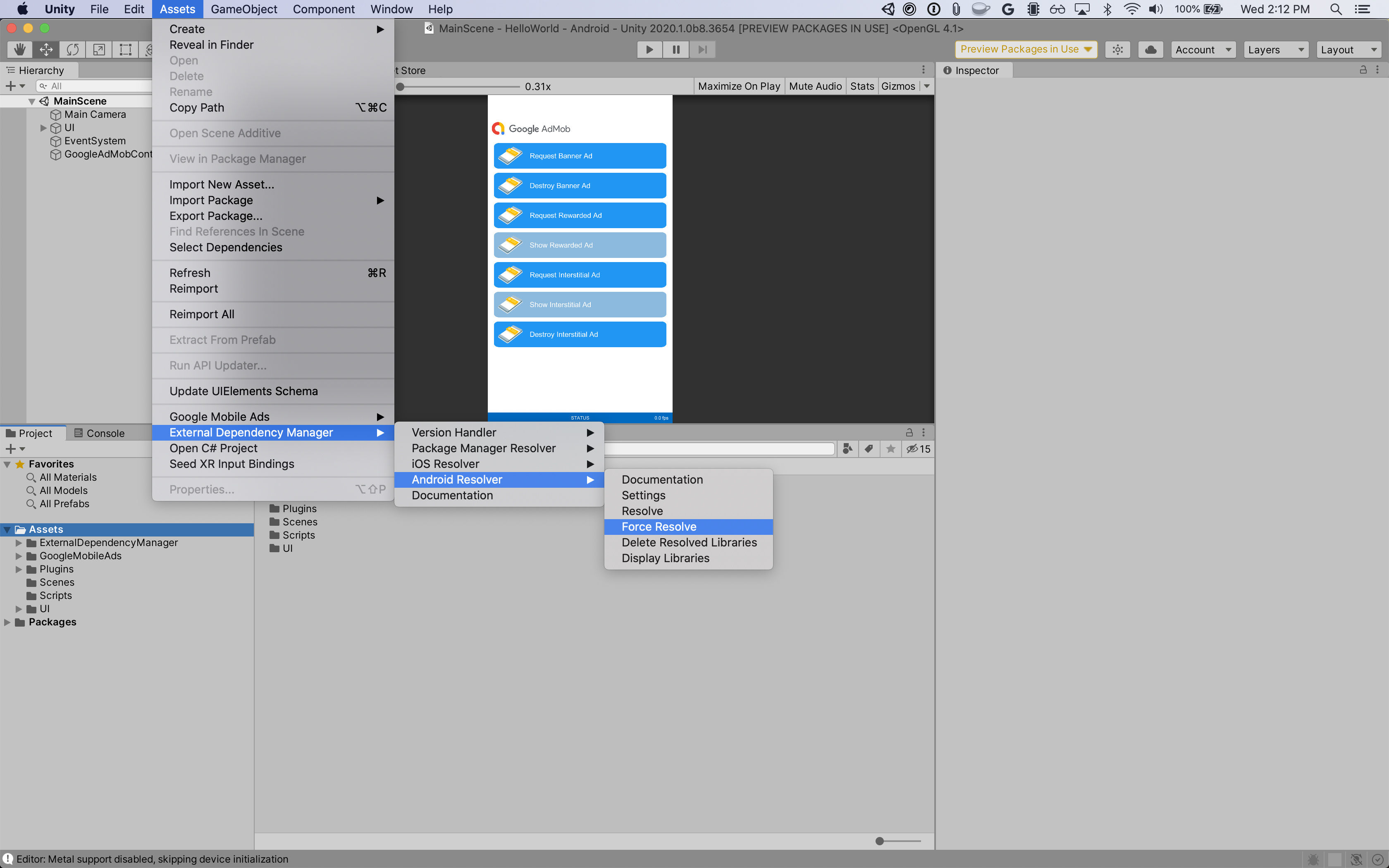
Sử dụng Bộ chuyển đổi Unity với Dịch vụ quảng cáo Unity
Nếu tích hợp với SDK quảng cáo Unity thông qua ngăn Dịch vụ, Trình quản lý gói hoặc Cửa hàng thành phần, thì bạn đã có bản sao của SDK Android quảng cáo Unity trong ứng dụng của mình. Để tránh vấn đề với các biểu tượng trùng lặp khi tạo cho Android, bạn cần phải xoá tệp tham chiếu đến SDK Unity Ads.
Cập nhật tệp Assets/GoogleMobileAds/Editor/UnityMediationDependencies.xml
và xoá phần phụ thuộc SDK quảng cáo của Unity:
<!-- If using the Unity Ads Service from Unity3D, comment out this dependency to
avoid including the Unity Ads Android SDK twice. -->
<androidPackage spec="com.unity3d.ads:unity-ads:x.y.z">
<repositories>
<repository>https://repo.maven.apache.org/maven2/</repository>
</repositories>
</androidPackage>
Bước 4: Triển khai các chế độ cài đặt quyền riêng tư trên SDK quảng cáo Unity
Sự đồng ý ở Liên minh Châu Âu và GDPR
Theo Chính sách về sự đồng ý của người dùng ở Liên minh Châu Âu của Google, bạn phải đảm bảo rằng bạn đã công bố một số thông tin nhất định và nhận được sự đồng ý của người dùng trong Khu vực kinh tế Châu Âu (EEA) liên quan đến việc sử dụng giá trị nhận dạng thiết bị và dữ liệu cá nhân. Chính sách này thể hiện các yêu cầu của Chỉ thị về quyền riêng tư và truyền thông điện tử của Liên minh Châu Âu và Quy định chung về việc bảo vệ dữ liệu (GDPR). Khi yêu cầu sự đồng ý, bạn phải xác định từng mạng quảng cáo trong chuỗi dàn xếp có thể thu thập, nhận hoặc sử dụng dữ liệu cá nhân, đồng thời cung cấp thông tin về cách sử dụng từng mạng. Hiện tại, Google không thể tự động chuyển lựa chọn đồng ý của người dùng đến các mạng như vậy.
Trình bổ trợ dàn xếp Quảng cáo của Google trên thiết bị di động cho Unity Ads
phiên bản 3.3.0
bao gồm phương thức
UnityAds.SetConsentMetaData()
. Mã mẫu sau đây cho biết cách chuyển thông tin về sự đồng ý đến
SDK quảng cáo Unity. Nếu chọn gọi phương thức này, bạn nên
thực hiện trước khi yêu cầu quảng cáo thông qua SDK quảng cáo trên thiết bị di động của Google.
using GoogleMobileAds.Api.Mediation.UnityAds;
// ...
UnityAds.SetConsentMetaData("gdpr.consent", true);
Hãy xem hướng dẫn về Sự đồng ý về quyền riêng tư và các API dữ liệu và Tuân thủ GDPR của Unity Ads để biết thêm thông tin chi tiết và các giá trị có thể được cung cấp trong mỗi phương thức.
Luật về quyền riêng tư của các tiểu bang ở Hoa Kỳ
Luật về quyền riêng tư của các tiểu bang ở Hoa Kỳ yêu cầu cung cấp cho người dùng quyền từ chối "bán" "thông tin cá nhân" (theo định nghĩa của các thuật ngữ này trong luật) bằng cách cung cấp lựa chọn từ chối thông qua một đường liên kết nổi bật "Không bán thông tin cá nhân của tôi" trên trang chủ của bên "bán". Hướng dẫn tuân thủ luật về quyền riêng tư của các tiểu bang ở Hoa Kỳ cho phép bạn bật chế độ xử lý dữ liệu bị hạn chế để phân phát quảng cáo của Google, nhưng Google không thể áp dụng chế độ cài đặt này cho từng mạng quảng cáo trong chuỗi dàn xếp của bạn. Do đó, bạn phải xác định từng mạng quảng cáo trong chuỗi dàn xếp có thể tham gia vào hoạt động bán thông tin cá nhân, và làm theo hướng dẫn của từng mạng đó để đảm bảo tuân thủ.
Trình bổ trợ dàn xếp Quảng cáo của Google trên thiết bị di động cho Unity Ads
phiên bản 3.3.0
bao gồm phương thức
UnityAds.SetConsentMetaData()
. Mã mẫu sau đây cho biết cách chuyển thông tin về sự đồng ý đến
SDK quảng cáo Unity. Nếu chọn gọi phương thức này, bạn nên
thực hiện trước khi yêu cầu quảng cáo thông qua SDK quảng cáo trên thiết bị di động của Google.
using GoogleMobileAds.Api.Mediation.UnityAds;
// ...
UnityAds.SetConsentMetaData("privacy.consent", true);
Hãy xem hướng dẫn về API dữ liệu và sự đồng ý về quyền riêng tư và Tuân thủ CCPA của Unity Ads để biết thêm thông tin chi tiết và các giá trị có thể cung cấp trong mỗi phương pháp.
Bước 5: Thêm mã bắt buộc
Android
Bạn không cần phải thêm mã để tích hợp Unity Ads trên Android.
iOS
Tích hợp SKAdNetwork
Làm theo tài liệu của Unity Ads
để thêm giá trị nhận dạng SKAdNetwork vào tệp Info.plist của dự án.
Lỗi biên dịch
Đối với bộ chuyển đổi Unity Ads 3.4.0 trở lên, bạn phải làm theo các bước tích hợp trong Tài liệu về Unity.
Bước 6: Kiểm thử kết quả triển khai
Bật quảng cáo thử nghiệm
Hãy nhớ đăng ký thiết bị thử nghiệm cho AdMob và bật chế độ thử nghiệm trong Unity Ads giao diện người dùng.
Xác minh quảng cáo thử nghiệm
Để xác minh rằng bạn đang nhận quảng cáo thử nghiệm từ Unity Ads, hãy bật thử nghiệm riêng một nguồn quảng cáo trong công cụ kiểm tra quảng cáo bằng cách sử dụng Unity Ads (Waterfall) (các) nguồn quảng cáo.
Mã lỗi
Nếu bộ chuyển đổi không nhận được quảng cáo từ Unity Ads, thì nhà xuất bản có thể kiểm tra
lỗi cơ bản trong phản hồi quảng cáo bằng cách sử dụng
ResponseInfo trong
các lớp sau:
Android
com.google.ads.mediation.unity.UnityAdapter
com.google.ads.mediation.unity.UnityMediationAdapter
iOS
GADMAdapterUnity
GADMediationAdapterUnity
Dưới đây là các mã và thông báo đi kèm do bộ chuyển đổi UnityAds gửi khi một quảng cáo không tải được:
Android
| Mã lỗi | Lý do |
|---|---|
| 0-10 | SDK UnityAds đã trả về một lỗi. Hãy xem bài viết về đoạn mã để biết thêm chi tiết. |
| 101 | Thông số máy chủ UnityAds được định cấu hình trong giao diện người dùng AdMob bị thiếu/không hợp lệ. |
| 102 | UnityAds đã trả về một vị trí có trạng thái NO_FILL. |
| 103 | UnityAds đã trả về một vị trí có trạng thái TẮT. |
| 104 | UnityAds đã cố gắng hiển thị quảng cáo có ngữ cảnh rỗng. |
| 105 | Ngữ cảnh dùng để khởi chạy, tải và/hoặc hiển thị quảng cáo qua Unity Ads không phải là một thực thể của Hoạt động. |
| 106 | UnityAds đã cố gắng hiển thị quảng cáo chưa sẵn sàng để hiển thị. |
| 107 | Thiết bị này không hỗ trợ UnityAds. |
| 108 | Mỗi lần, UnityAds chỉ có thể tải 1 quảng cáo cho mỗi vị trí. |
| 109 | UnityAds đã kết thúc với trạng thái LỖI. |
| 200-204 | Biểu ngữ UnityAds một lỗi cụ thể. Hãy xem bài viết về đoạn mã để biết thêm chi tiết. |
iOS
| 0-9 | SDK UnityAds đã trả về một lỗi. Hãy xem tài liệu của Unity để biết thêm thông tin chi tiết. |
| 101 | Thông số máy chủ UnityAds được định cấu hình trong giao diện người dùng AdMob bị thiếu/không hợp lệ. |
| 102 | Thiết bị không được UnityAds hỗ trợ. |
| 103 | UnityAds đã hiển thị xong với trạng thái lỗi kUnityAdsFinishStateError. |
| 104 | Đối tượng quảng cáo Unity có giá trị là rỗng sau khi gọi trình khởi tạo. |
| 105 | Không hiển thị được Quảng cáo Unity do quảng cáo chưa sẵn sàng. |
| 106 | UnityAds đã gọi một lệnh gọi lại vị trí đã thay đổi với trạng thái vị trí là kUnityAdsPlacementStateNoFill. |
| 107 | UnityAds đã gọi lệnh gọi lại vị trí đã thay đổi với trạng thái vị trí kUnityAdsPlacementStateDisabled. |
| 108 | Một quảng cáo đã được tải cho vị trí này. SDK UnityAds không hỗ trợ việc tải nhiều quảng cáo cho cùng một vị trí. |
Nhật ký thay đổi trình bổ trợ dàn xếp Unity Ads của Unity
Phiên bản 3.10.0
- Hỗ trợ Bộ chuyển đổi Unity Ads Android phiên bản 4.10.0.0.
- Hỗ trợ bộ chuyển đổi Unity Ads dành cho iOS phiên bản 4.10.0.0.
- Được tạo và thử nghiệm với Trình bổ trợ Unity dành cho quảng cáo trên thiết bị di động của Google phiên bản 9.0.0.
Phiên bản 3.9.1
- Hỗ trợ Bộ chuyển đổi Unity Ads Android phiên bản 4.9.3.0.
- Hỗ trợ bộ chuyển đổi Unity Ads dành cho iOS phiên bản 4.9.3.0.
- Được tạo và thử nghiệm với Trình bổ trợ Unity dành cho quảng cáo trên thiết bị di động của Google phiên bản 9.0.0.
Phiên bản 3.9.0
- Hỗ trợ Bộ chuyển đổi Unity Ads Android phiên bản 4.9.2.0.
- Hỗ trợ bộ chuyển đổi Unity Ads dành cho iOS phiên bản 4.9.2.0.
- Được tạo và thử nghiệm với Trình bổ trợ Unity dành cho quảng cáo trên thiết bị di động của Google phiên bản 8.6.0.
Phiên bản 3.8.0
- Hỗ trợ Bộ chuyển đổi Unity Ads Android phiên bản 4.8.0.0.
- Hỗ trợ bộ chuyển đổi Unity Ads dành cho iOS phiên bản 4.8.0.0.
- Được tạo và thử nghiệm với Trình bổ trợ Unity dành cho quảng cáo của Google trên thiết bị di động phiên bản 8.4.1.
Phiên bản 3.7.1
- Hỗ trợ Bộ chuyển đổi Unity Ads Android phiên bản 4.7.1.0.
- Hỗ trợ bộ chuyển đổi Unity Ads dành cho iOS phiên bản 4.7.1.0.
- Được tạo và thử nghiệm với Trình bổ trợ Unity dành cho quảng cáo của Google trên thiết bị di động phiên bản 8.3.0.
Phiên bản 3.7.0
- Hỗ trợ Bộ chuyển đổi Unity Ads Android phiên bản 4.7.0.0.
- Hỗ trợ bộ chuyển đổi Unity Ads dành cho iOS phiên bản 4.7.0.0.
- Được tạo và thử nghiệm với Trình bổ trợ Unity dành cho quảng cáo trên thiết bị di động của Google phiên bản 8.1.0.
Phiên bản 3.6.1
- Hỗ trợ Bộ chuyển đổi Unity Ads Android phiên bản 4.6.1.0.
- Hỗ trợ bộ chuyển đổi Unity Ads dành cho iOS phiên bản 4.6.1.0.
- Được tạo và thử nghiệm với Trình bổ trợ Unity dành cho quảng cáo trên thiết bị di động của Google phiên bản 8.0.0.
Phiên bản 3.6.0
- Đã di chuyển nội dung trong bộ chuyển đổi sang
GoogleMobileAds/Mediation/UnityAds/. - Tái cấu trúc không gian tên trình chuyển đổi để sử dụng
GoogleMobileAds.Mediation.UnityAds. - Hỗ trợ Bộ chuyển đổi Unity Ads Android phiên bản 4.6.0.0.
- Hỗ trợ bộ chuyển đổi Unity Ads dành cho iOS phiên bản 4.6.0.0.
- Được tạo và thử nghiệm với Trình bổ trợ Unity dành cho quảng cáo của Google trên thiết bị di động phiên bản 7.4.1.
Phiên bản 3.5.0
- Hỗ trợ Bộ chuyển đổi Unity Ads Android phiên bản 4.5.0.0.
- Hỗ trợ bộ chuyển đổi Unity Ads dành cho iOS phiên bản 4.5.0.0.
- Được tạo và thử nghiệm với Trình bổ trợ Unity dành cho quảng cáo trên thiết bị di động của Google phiên bản 7.3.1.
Phiên bản 3.4.1
- Hỗ trợ Bộ chuyển đổi Unity Ads Android phiên bản 4.4.1.0.
- Hỗ trợ bộ chuyển đổi Unity Ads dành cho iOS phiên bản 4.4.1.0.
- Được tạo và thử nghiệm với Trình bổ trợ Unity dành cho quảng cáo của Google trên thiết bị di động phiên bản 7.2.0.
Phiên bản 3.4.0
- Hỗ trợ Bộ chuyển đổi Unity Ads Android phiên bản 4.4.0.0.
- Hỗ trợ bộ chuyển đổi Unity Ads dành cho iOS phiên bản 4.4.0.0.
- Được tạo và thử nghiệm với Trình bổ trợ Unity dành cho quảng cáo của Google trên thiết bị di động phiên bản 7.2.0.
Phiên bản 3.3.0
- Cập nhật phương thức
SetGDPRConsentMetaData(bool)từ lớpUnityAdsthànhSetConsentMetaData(string, bool). - Hỗ trợ Bộ chuyển đổi Unity Ads Android phiên bản 4.3.0.0.
- Hỗ trợ bộ chuyển đổi Unity Ads dành cho iOS phiên bản 4.3.0.0.
- Được tạo và thử nghiệm với Trình bổ trợ Unity dành cho quảng cáo của Google trên thiết bị di động phiên bản 7.2.0.
Phiên bản 3.2.1
- Hỗ trợ Bộ chuyển đổi Unity Ads Android phiên bản 4.2.1.1.
- Hỗ trợ bộ chuyển đổi Unity Ads dành cho iOS phiên bản 4.2.1.0.
- Được tạo và thử nghiệm với Trình bổ trợ Unity dành cho quảng cáo của Google trên thiết bị di động phiên bản 7.0.2.
Phiên bản 3.2.0
- Hỗ trợ Bộ chuyển đổi Unity Ads Android phiên bản 4.2.1.0.
- Hỗ trợ bộ chuyển đổi Unity Ads dành cho iOS phiên bản 4.2.1.0.
- Được tạo và thử nghiệm với Trình bổ trợ Unity dành cho quảng cáo trên thiết bị di động của Google phiên bản 7.0.1.
Phiên bản 3.1.0
- Hỗ trợ Bộ chuyển đổi Unity Ads Android phiên bản 4.1.0.0.
- Hỗ trợ bộ chuyển đổi Unity Ads dành cho iOS phiên bản 4.1.0.0.
- Được tạo và thử nghiệm với Trình bổ trợ Unity dành cho quảng cáo trên thiết bị di động của Google phiên bản 7.0.0.
Phiên bản 3.0.1
- Hỗ trợ Bộ chuyển đổi Unity Ads Android phiên bản 4.0.1.0.
- Hỗ trợ bộ chuyển đổi Unity Ads dành cho iOS phiên bản 4.0.1.0.
- Được tạo và thử nghiệm với Trình bổ trợ Unity dành cho quảng cáo trên thiết bị di động của Google phiên bản 7.0.0.
Phiên bản 3.0.0
- Hỗ trợ Bộ chuyển đổi Unity Ads Android phiên bản 4.0.0.0.
- Hỗ trợ bộ chuyển đổi Unity Ads dành cho iOS phiên bản 4.0.0.0.
Phiên bản 2.7.2
- Hỗ trợ Bộ chuyển đổi Unity Ads Android phiên bản 3.7.5.0.
- Hỗ trợ bộ chuyển đổi Unity Ads dành cho iOS phiên bản 3.7.5.0.
Phiên bản 2.7.1
- Hỗ trợ Bộ chuyển đổi Unity Ads Android phiên bản 3.7.2.0.
- Hỗ trợ bộ chuyển đổi Unity Ads dành cho iOS phiên bản 3.7.2.0.
Phiên bản 2.7.0
- Hỗ trợ Bộ chuyển đổi Unity Ads Android phiên bản 3.7.1.0.
- Hỗ trợ bộ chuyển đổi Unity Ads dành cho iOS phiên bản 3.7.1.0.
Phiên bản 2.6.0
- Hỗ trợ Bộ chuyển đổi Unity Ads Android phiên bản 3.6.0.0.
- Hỗ trợ bộ chuyển đổi Unity Ads dành cho iOS phiên bản 3.6.0.0.
Phiên bản 2.5.1
- Hỗ trợ Bộ chuyển đổi Unity Ads Android phiên bản 3.5.1.1.
- Hỗ trợ bộ chuyển đổi Unity Ads dành cho iOS phiên bản 3.5.1.1.
Phiên bản 2.5.0
- Hỗ trợ Bộ chuyển đổi Unity Ads Android phiên bản 3.5.0.0.
- Hỗ trợ bộ chuyển đổi Unity Ads dành cho iOS phiên bản 3.5.0.0.
Phiên bản 2.4.7
- Hỗ trợ Bộ chuyển đổi Unity Ads Android phiên bản 3.4.8.0.
- Hỗ trợ bộ chuyển đổi Unity Ads dành cho iOS phiên bản 3.4.8.0.
Phiên bản 2.4.6
- Hỗ trợ Bộ chuyển đổi Unity Ads dành cho Android phiên bản 3.4.6.1.
- Hỗ trợ bộ chuyển đổi Unity Ads dành cho iOS phiên bản 3.4.6.0.
- Nhà xuất bản hiện có thể sử dụng Dịch vụ quảng cáo Unity khi dàn xếp trên Unity.
- Xem tệp
Assets/GoogleMobileAds/Editor/UnityMediationDependencies.xmlđể biết thêm thông tin chi tiết.
- Xem tệp
Phiên bản 2.4.5
- Hỗ trợ Bộ chuyển đổi Unity Ads Android phiên bản 3.4.6.0.
- Hỗ trợ bộ chuyển đổi Unity Ads dành cho iOS phiên bản 3.4.6.0.
Phiên bản 2.4.4
- Hỗ trợ Bộ chuyển đổi Unity Ads Android phiên bản 3.4.2.3.
- Hỗ trợ bộ chuyển đổi Unity Ads dành cho iOS phiên bản 3.4.2.2.
Phiên bản 2.4.3
- Hỗ trợ Bộ chuyển đổi Unity Ads Android phiên bản 3.4.2.2.
- Hỗ trợ bộ chuyển đổi Unity Ads dành cho iOS phiên bản 3.4.2.1.
Phiên bản 2.4.2
- Hỗ trợ Bộ chuyển đổi Unity Ads dành cho Android phiên bản 3.4.2.1.
- Hỗ trợ bộ chuyển đổi Unity Ads dành cho iOS phiên bản 3.4.2.1.
Phiên bản 2.4.1
- Hỗ trợ Bộ chuyển đổi Unity Ads Android phiên bản 3.4.2.0.
- Hỗ trợ bộ chuyển đổi Unity Ads dành cho iOS phiên bản 3.4.2.0.
Phiên bản 2.4.0
- Hỗ trợ Bộ chuyển đổi Unity Ads Android phiên bản 3.4.0.0.
- Hỗ trợ bộ chuyển đổi Unity Ads dành cho iOS phiên bản 3.4.0.0.
Phiên bản 2.3.0
- Hỗ trợ Bộ chuyển đổi Unity Ads Android phiên bản 3.3.0.0.
- Hỗ trợ bộ chuyển đổi Unity Ads dành cho iOS phiên bản 3.3.0.0.
Phiên bản 2.2.0
- Hỗ trợ Bộ chuyển đổi Unity Ads Android phiên bản 3.2.0.1.
- Hỗ trợ bộ chuyển đổi Unity Ads dành cho iOS phiên bản 3.2.0.1.
Phiên bản 2.1.0
- Hỗ trợ bộ chuyển đổi Android cho Unity Ads phiên bản 3.1.0.0.
- Hỗ trợ bộ chuyển đổi Unity Ads dành cho iOS phiên bản 3.1.0.0.
Phiên bản 2.0.3
- Cập nhật trình bổ trợ để hỗ trợ API quảng cáo có tặng thưởng dạng thử nghiệm mở mới.
- Thêm hỗ trợ cho Quảng cáo biểu ngữ.
- Hỗ trợ bộ chuyển đổi Android cho Unity Ads phiên bản 3.0.0.2.
- Hỗ trợ bộ chuyển đổi Unity Ads dành cho iOS phiên bản 3.0.0.3.
Phiên bản 2.0.2
- Hỗ trợ bộ chuyển đổi Android cho Unity Ads phiên bản 3.0.0.0.
- Hỗ trợ bộ chuyển đổi Unity Ads dành cho iOS phiên bản 3.0.0.1.
Phiên bản 2.0.1
- Sửa lỗi "loại không tương thích" gây ra vấn đề khi xây dựng ứng dụng cho iOS.
Phiên bản 2.0.0
- Hỗ trợ bộ chuyển đổi Android cho Unity Ads phiên bản 3.0.0.0.
- Hỗ trợ bộ chuyển đổi Unity Ads trên iOS phiên bản 3.0.0.0.
Phiên bản 1.2.0
- Hỗ trợ bộ chuyển đổi Android cho Unity Ads phiên bản 2.3.0.0.
- Hỗ trợ bộ chuyển đổi Unity Ads dành cho iOS phiên bản 2.3.0.0.
Phiên bản 1.1.3
- Hỗ trợ bộ chuyển đổi Android cho Unity Ads phiên bản 2.2.1.0.
- Hỗ trợ bộ chuyển đổi Unity Ads dành cho iOS phiên bản 2.2.1.0.
Phiên bản 1.1.2
- Hỗ trợ SDK Android quảng cáo Unity phiên bản 2.2.0.
- Hỗ trợ SDK quảng cáo Unity dành cho iOS phiên bản 2.2.0.
- Thêm phương thức
UnityAds.SetGdprConsentMetaData()để yêu cầu người dùng chọn xem quảng cáo được nhắm mục tiêu theo cách thủ công.
Phiên bản 1.1.1
- Hỗ trợ SDK Android quảng cáo Unity phiên bản 2.2.0.
- Hỗ trợ SDK Unity Ads dành cho iOS phiên bản 2.2.1.
Phiên bản 1.1.0
- Hỗ trợ SDK Android quảng cáo Unity phiên bản 2.2.0.
- Hỗ trợ SDK quảng cáo Unity dành cho iOS phiên bản 2.2.0.
Phiên bản 1.0.0
- Bản phát hành đầu tiên!
- Hỗ trợ SDK Android quảng cáo Unity phiên bản 2.1.2.
- Hỗ trợ SDK Unity Ads dành cho iOS phiên bản 2.1.2.
